¿Sus AirPods Pro solo se reproducen en un oído?
Los AirPods Pro son uno de los mejores auriculares inalámbricos verdaderos del mercado. Sin embargo, esto no significa que no venga con sus propios problemas.
Si estás leyendo esto, podemos suponer que tus AirPods Pro solo se reproducen en un oído.

Hay varias razones por las que esto sucede. Principalmente, es causado por problemas de conectividad y configuraciones incorrectas. Sin embargo, también es posible que haya algo bloqueando las rejillas de los altavoces.
En esta guía, le mostraremos cómo reparar un AirPods Pro si solo se reproduce en un oído.
¡Comencemos!
1. Reinicie su dispositivo.
Intenta reiniciar el dispositivo al que estás conectando tus AirPods Pro si no funciona correctamente. Esto debería descartar cualquier error temporal o problema que pueda haber ocurrido en su dispositivo durante el uso.
Para iPhones:
Primero, mantenga presionados los botones laterales+ Subir volumen en su iPhone. Una vez que aparezca la opción”Deslizar para apagar”, suelte ambos botones. Arrastre el control deslizante hacia la derecha hasta que la pantalla se vuelva negra.
Para iPads:
En su iPad, mantenga presionado cualquiera de los botones de volumenjunto con el botón superior hasta que aparezca la página”Deslizar para apagar”. Ahora, arrastre el control deslizante de encendido hacia la derecha para apagar su dispositivo. Espera a que se apague la pantalla de tu iPad. 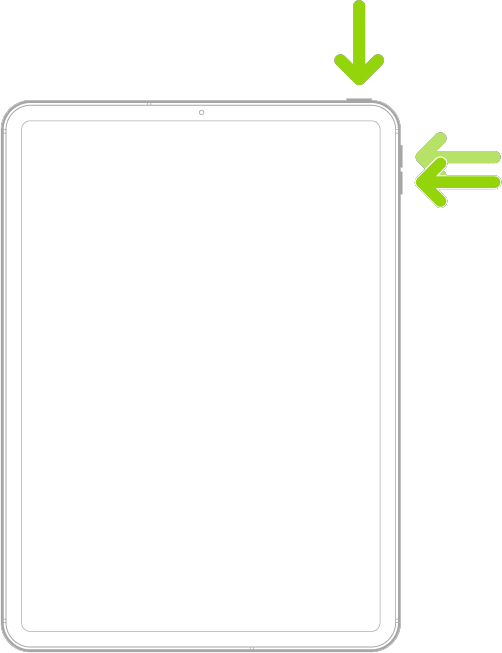
Para Mac:
Haz clic en el logotipo de Apple en la esquina superior izquierda de la pantalla para acceder al menú de Apple. Después de eso, haz clic en Reiniciar. Espera a que aparezca el aviso y pulsa Reiniciar de nuevo. 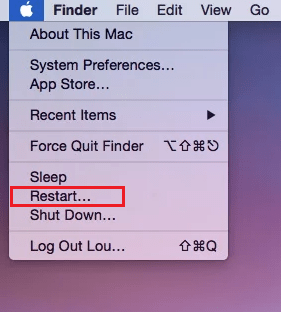
Una vez hecho esto, intente usar sus AirPods Pro para verificar si el problema está resuelto.
2. Comprueba tus AirPods Pro.
Por lo general, los AirPods Pro solo se reproducen en un oído porque la batería del otro par está baja o agotada. Si este es el caso, deje sus AirPods Pro en el estuche de carga durante unos minutos y vuelva a intentarlo.
Así es como puedes comprobar el porcentaje de batería de tus AirPods Pro:
Quita tus AirPods Pro y colócalos en el estuche de carga. Ahora, cierra la tapa. Coloque el estuche de carga cerca de su dispositivo y abra la tapa. 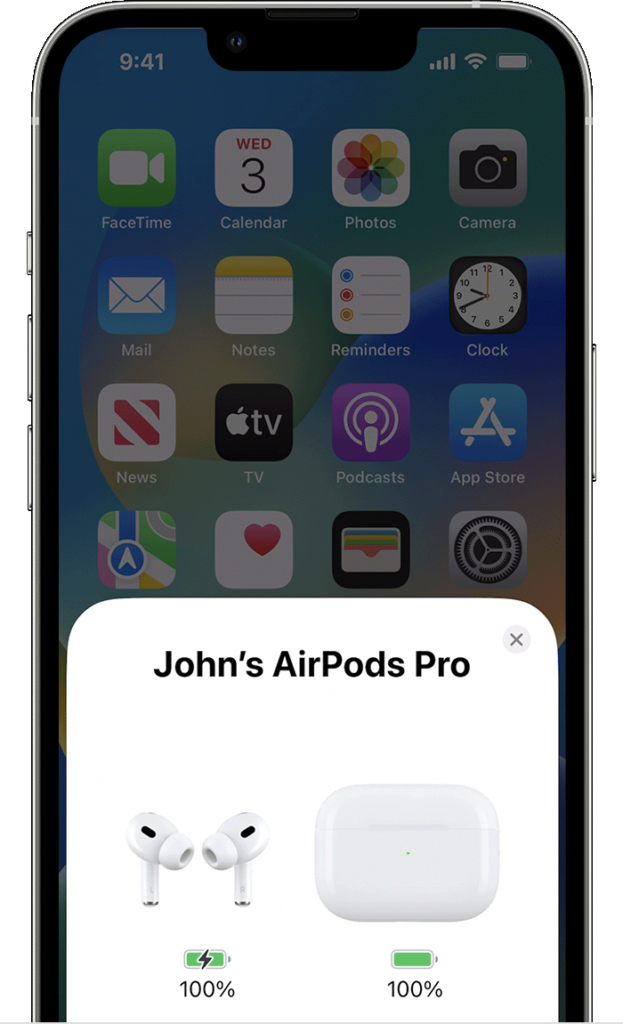
Debería aparecer una ventana emergente en su dispositivo que muestra cuánto jugo tiene en sus AirPods Pro y el estuche de carga.
3. Limpia tus AirPods.
Como mencionamos anteriormente, es posible que haya algo bloqueando las parrillas de los AirPods Pro. Para confirmar esto, intente limpiar sus AirPods Pro para asegurarse de que el sonido pueda pasar a través de las rejillas de los altavoces.
Agarra un Q-Tip y humedécelo en alcohol. Frote suavemente el Q-Tip en las rejillas de los altavoces para eliminar la suciedad y los residuos.
Una vez hecho esto, intente usarlos nuevamente y vea si ambos AirPods funcionan.
Otra forma de limpiar tus AirPods Pro es aspirar las rejillas de los altavoces para eliminar los residuos del interior. Coloque un paño o papel de seda entre las rejillas de los altavoces y su boca, y comience a succionar.
4. Compruebe el balance de sonido.
La mayoría de los dispositivos le permiten cambiar su balance de audio, lo que le permite hacer que el canal izquierdo o derecho suene más fuerte. Es posible que el balance de audio de su dispositivo esté configurado en un canal, lo que explica por qué sus otros AirPods Pro no funcionan.
Para iPhone y iPad:
Ve a la pantalla de inicio e inicia la aplicación Configuración. Después de eso, ve a Accesibilidad> Audio/Visual. Finalmente, busque Equilibrio de audio y asegúrese de que el control deslizante esté en el medio/centro. 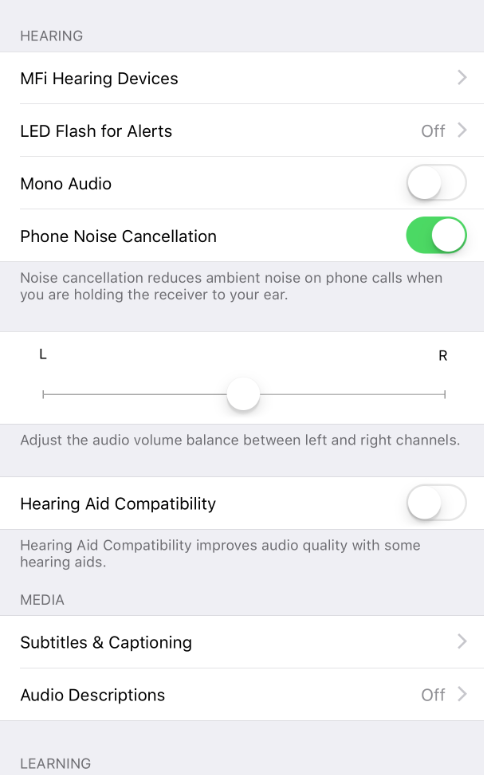
Para Mac:
Primero, accede al Menú Apple en la esquina superior izquierda de la pantalla y selecciona Preferencias del sistema. Ahora, haz clic en Sonido en la barra lateral. Elija Salida en el lado derecho y seleccione el dispositivo que está utilizando. Asegúrese de que el control deslizante Balance esté en el medio. 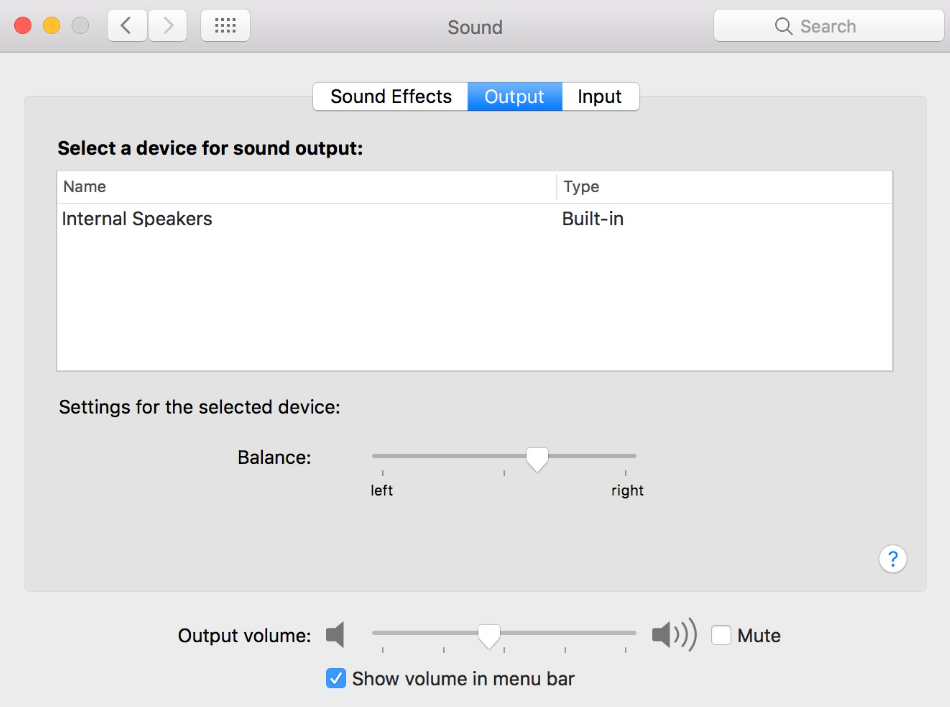
Intenta usar tus AirPods Pro nuevamente para verificar si el problema está resuelto.
5. Reinicie Bluetooth.
Tus AirPods Pro se conectan a tu dispositivo a través de Bluetooth. Debido a esto, le recomendamos que reinicie su Bluetooth si solo uno de sus AirPods Pro funciona. Esto debería actualizar la conexión entre su dispositivo y sus AirPods.
Para iPhones y iPads, vaya a Configuración> Bluetooth y toque el interruptor para apagarlo y luego encenderlo.
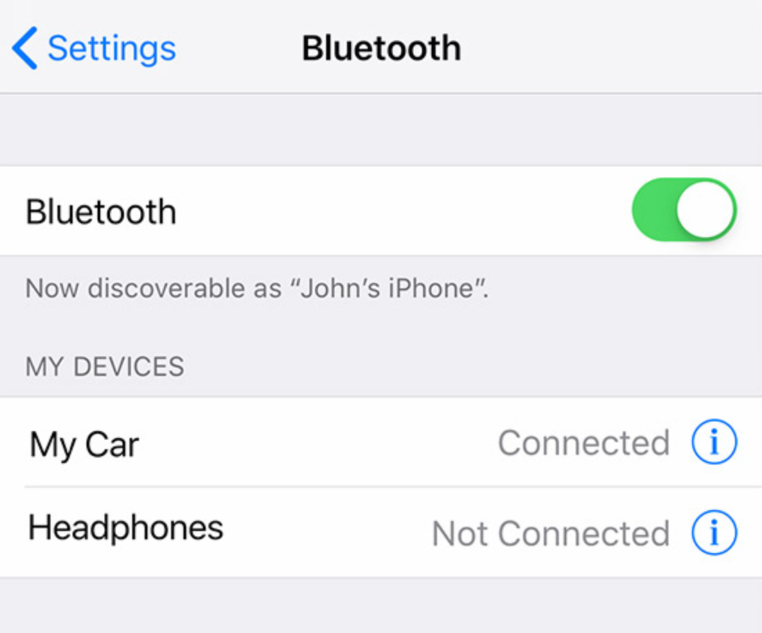
Si usas una Mac, accede al Menú Apple> Preferencias del sistema> Bluetooth. Desde allí, haga clic en el botón Desactivar Bluetooth y vuelva a encenderlo después de 5 a 10 segundos.
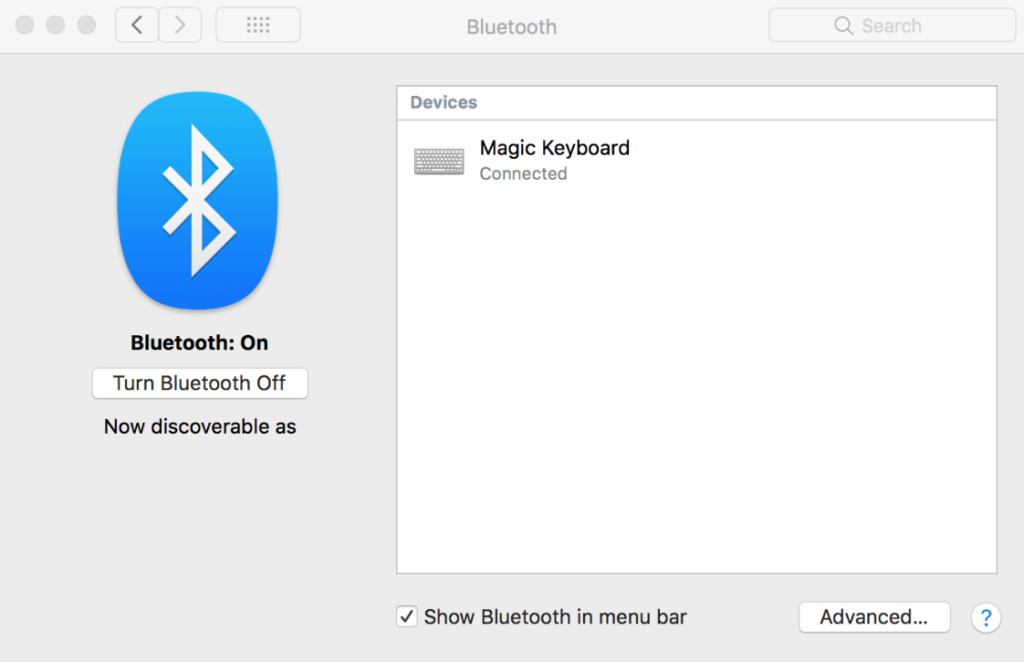
Intenta conectar tus AirPods Pro después para confirmar si esta solución funcionó.
6. Actualice su dispositivo.
Puede haber un problema subyacente con el sistema operativo de su dispositivo que hace que sus AirPods Pro solo se reproduzcan en un oído. Para descartar esto, actualice el software de su dispositivo a la última versión posible.
Para iOS y iPad OS:
En su dispositivo, acceda al panel de aplicaciones y toque Configuración. A continuación, vaya a General y abra la pestaña Actualizaciones de software. Finalmente, toca Descargar e instalar si hay una actualización disponible.
Para macOS:
Primero, acceda al Menú Apple en la esquina superior izquierda de su pantalla. Después de eso, ve a Preferencias del sistema> Actualización de software. Pulse el botón Actualizar ahora o Actualizar ahora si hay una actualización disponible. 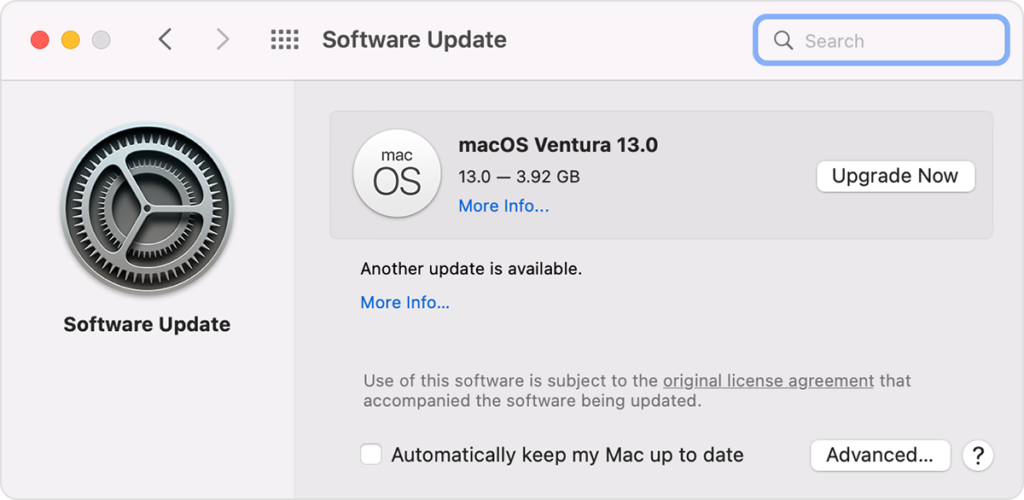
Vuelva a conectar sus AirPods Pro después de la actualización y vea si ambos funcionan.
7. Restablezca su configuración (iPhone).
Puede intentar restablecer la configuración de su iPhone si todavía tiene problemas para usar sus AirPods Pro. Esto debería garantizar que sus configuraciones estén configuradas correctamente y que no haya conflictos que hagan que sus AirPods Pro solo se reproduzcan en un oído.
Consulta los pasos a continuación para restablecer tu configuración:
Primero, ve a la pantalla de inicio e inicia la aplicación Configuración. Después de eso, toque General y acceda a la pestaña Transferir o Restablecer iPhone. Ahora, elige Restablecer y toca Restablecer todas las configuraciones.
Conecte sus AirPods y vea si funciona correctamente.
8. Actualice sus aplicaciones.
Si encuentra el problema en aplicaciones específicas, el problema podría residir en la propia aplicación. Puede intentar actualizar sus aplicaciones para parchear errores y errores.
Así es como puede actualizar sus aplicaciones:
Primero, vaya al cajón de su aplicación e inicie la App Store. Después de eso, toca tu Perfil. Desplácese hacia abajo y busque la aplicación que desea actualizar. Toque el botón Actualizar para comenzar a actualizar la aplicación. 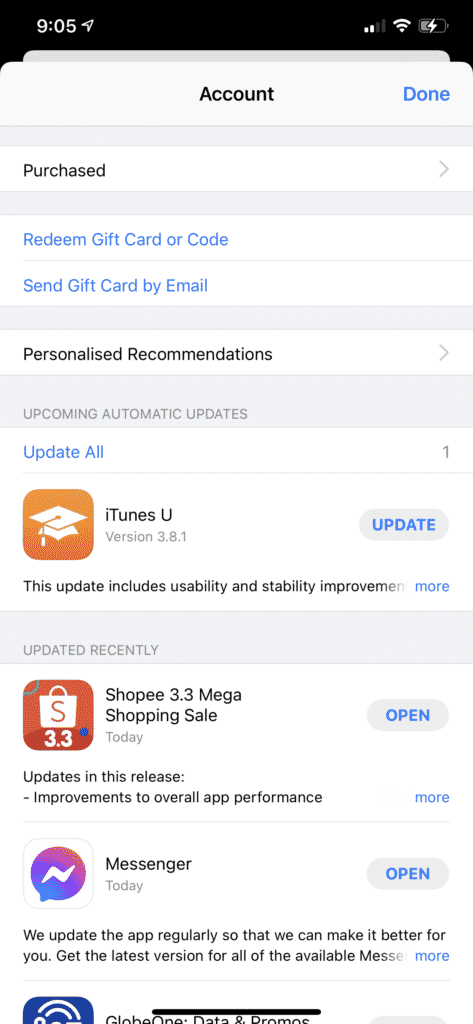
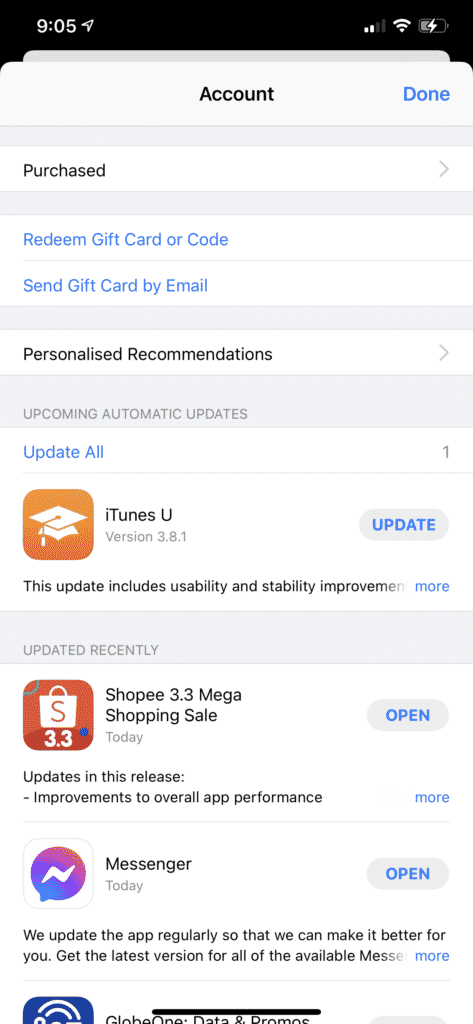
Prueba reproduciendo música o viendo videos con tus AirPods Pro conectados para verificar si el problema está resuelto.
9. Restablece tus AirPods.
En este punto, puede intentar restablecer sus AirPods Pro si ninguna de las soluciones anteriores funcionó. Apple sugiere que los usuarios reinicien sus AirPods cuando no se conectan a su dispositivo, no se están cargando o algo no funciona correctamente.
Esto es lo que debes hacer:
Coloca tus AirPods Pro en el estuche de carga y cierra la tapa. Ahora, espera 30 segundos. Después de eso, ponte los AirPods en las orejas. Vaya a su dispositivo y vaya a Configuración> Bluetooth. Toca Más información junto a tus AirPods y elige Olvidar este dispositivo. Vuelva a colocar sus AirPods en el estuche de carga y cierre la tapa. Mantén presionado el botón de configuración durante 15 segundos o hasta que la luz de estado de la carcasa se vuelva ámbar y luego blanca. 
Vuelva a conectar su dispositivo después y vea si el problema está resuelto.
Si tu AirPods Pro sigue funcionando solo en un oído después de realizar las soluciones anteriores, informa el problema a Apple.
Visite su página de soporte y envíe un ticket sobre el problema que está experimentando con su AirPods. Proporcione el modelo exacto de sus AirPods, el dispositivo al que lo está conectando y otra información que pueda ayudar a acelerar el proceso.
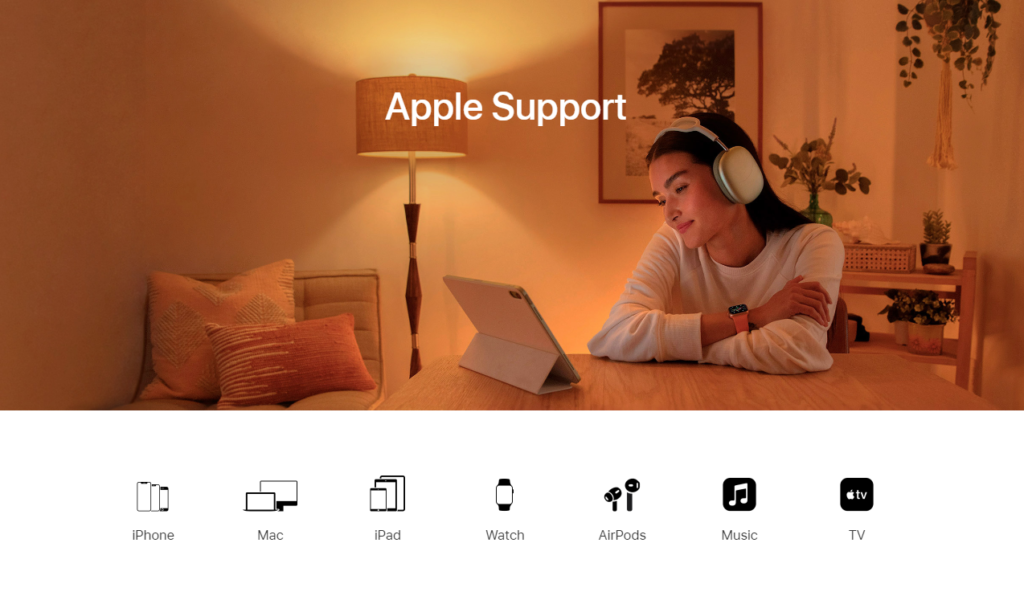
Si desea acciones más rápidas, le recomendamos llevar sus AirPods al Apple más cercano. Almacenar y hacer que un profesional los revise.
Aquí finaliza nuestra guía sobre cómo arreglar tus AirPods Pro si solo suena en un oído. Si tiene preguntas, deje un comentario a continuación y haremos todo lo posible para responder.
Si esta guía te ayudó, compártela.